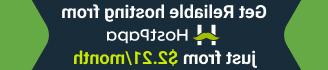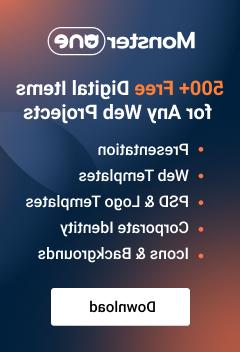Monstroid2. 如何管理“TM大菜单”
2017年2月1日
Hello! 本视频教程展示了如何管理 TM Mega Menu plugin in Monstroid 2 templates.
一个可用的伟大的插件包括 Monstroid 2 .模板是 TM Mega Menu.
让我们学习如何管理它.
导航到 Appearance ->TM Mega Menu tab 在站点管理面板:

一旦你在那里,一个屏幕与 Mega Menu 设置出现:

让我们概述一下可用的选项.
-
“主题菜单位置” 选项允许您选择要应用的菜单位置 TM Mega Menu plugin to:

在这种情况下 plugin 将应用到的菜单分配到合适的菜单位置下 Appearance ->Menus ->Manage Locations tab:

-
“移动从” 选项允许您选择移动菜单的窗口尺寸 layout switching.
通常设置为 768 默认情况下,我们不建议更改此值:

-
下一个选项是 “动画效果” 这个选项有三种变体: Fade in, 从顶部滑动 and 从底部滑动:

此选项允许更改下拉菜单的动画效果.
切换这些变体,看看菜单如何 dropdown 动画效果改变.
-
The “Transition duration” 选项的持续时间 dropdown menu transition:

值越高,所需的时间就越长 dropdown 动画菜单.
-
Finally, the 菜单父容器CSS selector” 选项用于设置 CSS selector name 你的菜单.

在需要对父元素应用自定义样式的情况下使用它 Mega Menu container.
注意,更改 CSS selector name 将破坏菜单样式,因为样式应用于 selector,用于 Mega Menu 默认选项.
本教程到此结束. 现在你知道如何管理了 TM Mega Menu plugin 在《og体育首存活动》模板中.
请随时查看下面的详细视频教程:
Monstroid2. 如何管理“TM大菜单”浏览 WordPress模板 查看最新设计并了解更多关于WordPress可用性的信息.